Передача файлів OpenVPN завжди має проводитися з максимальною обережністю, щоб гарантовано уникнути потрапляння чутливих даних у неналежні руки. У цьому керівництві ти дізнаєшся, як безпечно передати файли OpenVPN з Linux-сервера на свою систему Windows або macOS. Дій крок за кроком і використай запропоновані інструменти та методи для безперебійної та захищеної передачі.
Основні висновки Найдосконаліший метод передачі файлів OpenVPN – це використання SFTP (SSH File Transfer Protocol). Cyberduck представлений як корисний інструмент для передачі файлів і доступний для Windows і macOS.
Керівництво крок за кроком
Розпочнемо з підготовки до передачі файлів. Переконайся, що ти встановив потрібні програми:
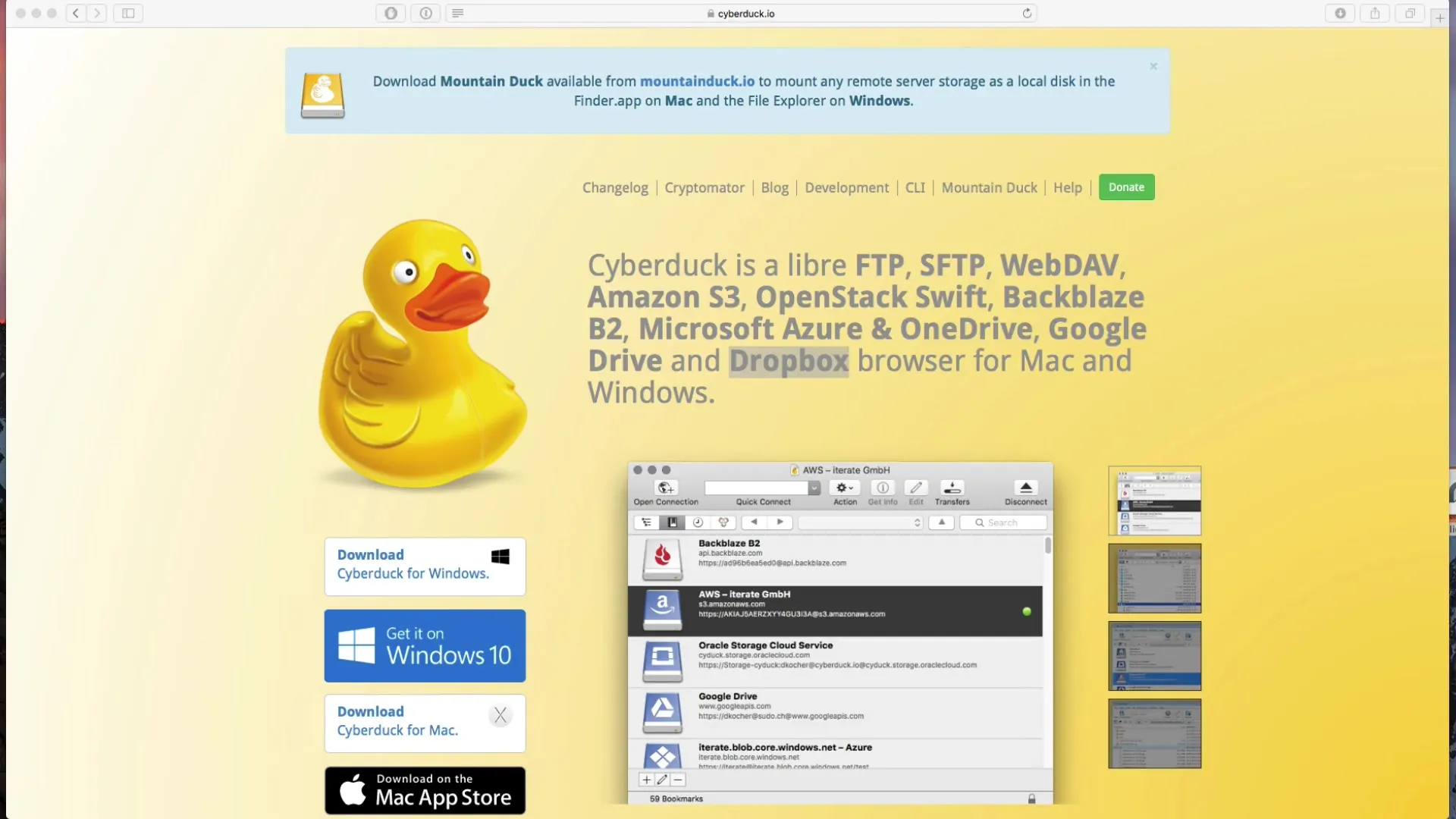
Спочатку тобі потрібна програма Cyberduck. Це дуже універсальний клієнт, який допоможе тобі безпечно передати файли OpenVPN. Ти можеш безкоштовно завантажити Cyberduck з домашньої сторінки або придбати його за гроші через Mac App Store. Якщо ти шукаєш версію для Windows, ти також знайдеш її у Windows Store.
Після того, як ти завантажив Cyberduck, відкрий програму. Перед тобою з’явиться інтерфейс, який показує різні варіанти підключення. Натисни на "Open Connections", щоб налаштувати параметри підключення.
Будь ласка, зверни увагу, щоб не вибрати незахищене FTP-з'єднання. Натомість ми виберемо безпечне SFTP, яке базується на протоколі SSH. Це створить надійне з'єднання між твоїм комп'ютером та сервером OpenVPN.
Щоб підключитися до сервера, тобі потрібно знати IP-адресу сервера. Якщо ти ще не маєш її, ти можеш легко її дізнатися. Увійди на свій Linux-сервер і виконай команду ifconfig. Там ти знайдеш потрібну IP-адресу.
Як тільки ти отримаєш IP-адресу, повертайся до Cyberduck. Введи IP-адресу у відведене поле. Тобі потрібно увійти як користувач OpenVPN. Якщо ти все ще пам’ятаєш свій пароль, ти можеш увійти зараз.
Після успішного входу ти потрапиш у домашній каталог сервера, де знайдеш свої сертифікати та інші файли OpenVPN. Тут ти також побачиш список файлів, які можна завантажити.
Щоб передати.ovpn-файл, просто перетягни файл на свій робочий стіл або в іншу цільову папку. Це працює швидко та зручно.
Після успішного завантаження файлу ти можеш від'єднати з'єднання. Просто натисни на "Disconnect" у Cyberduck. Якщо хочеш, ти також можеш зареєструвати Cyberduck, але це не є обов’язковим.
Cyberduck регулярно оновлюється і демонструє стабільну продуктивність. Це відмінний інструмент, який не тільки допомагає з передачею файлів, але також підтримує безліч інших хмарних сервісів.
Якщо ти хочеш продовжити занурення в світ OpenVPN, вже незабаром буде наступний урок, у якому ми будемо розглядати передачу файлів на Linux.
Підсумок – безпечна передача OVPN-файлів на Windows та macOS
У цьому керівництві ти дізнався, як безпечно передавати файли OpenVPN через Linux-сервер на свою систему Windows або macOS. Використовуючи інструмент Cyberduck і протокол SFTP, ти забезпечуєш захист своїх даних під час передачі.
Часто задавані питання
Що таке Cyberduck?Cyberduck – це FTP-клієнт, який також підтримує SFTP. Він доступний як для Windows, так і для macOS, і дозволяє безпечно передавати файли.
Як я можу дізнатися IP-адресу свого сервера?Увійди на свій Linux-сервер і виконай команду ifconfig. Там ти знайдеш IP-адресу.
Чи потрібно реєструвати Cyberduck?Ні, ти можеш безкоштовно використовувати Cyberduck, реєстрація не є обов'язковою, але надає додаткові функції.
Чи краще SFTP, ніж FTP?Так, SFTP забезпечує вищий рівень безпеки, оскільки базується на SSH і шифрує дані під час передачі.
Де я можу знайти файли OpenVPN на своєму сервері?Після входу в Cyberduck потрібно шукати файли OpenVPN у домашньому каталозі твого сервера.


